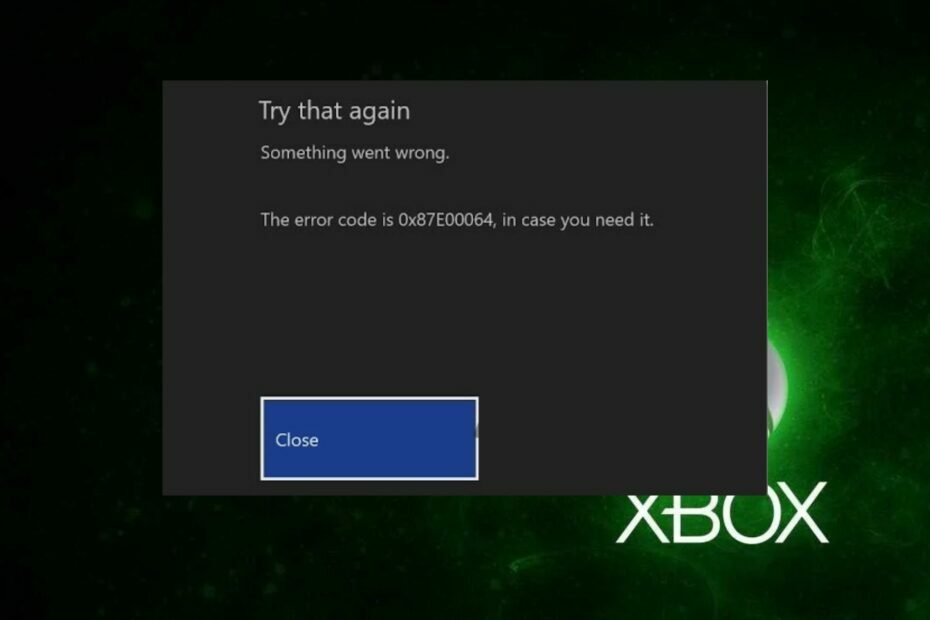- El que tu juego se trabe puede desencadenarse por una gran cantidad de razones, desde un systema mal equipado hasta un software que no cumple.
- Om du använder en PC utan optimering är det möjligt att använda spelet för PC.
- Actualizar los controladores de tu GPU es un paso esencial, ya que esto suele ser algo que causa que los juegos se traben.
- La optimering av konfigurationen av tu PC mejorará la velocidad de processamiento y, por lo tanto, bidra till en una upplevelse av spelet mer agradable.

Om du använder en PC med Windows 10 har du gjort det och återställer oregelbundna bilder från GPU: n. Estos pueden tener un impacto notable en el juego y, dependiendo de la intensidad, incluso hacer que un juego no se pueda jugar.
Un juego que se traba se sentirá lento or retrasado, además de que atrasará momentáneamente las acciones del jugador. Este retraso es aún más molesto si estás jugando con tus amigos en línea, pero también pasa con juegos de un solo jugador.
Algunos han declarado en los foros que sus juegos «tartamudean» o se traban después de las actualizaciones de compilación de Windows, sea en Windows 10 or Windows 11.
Otros simplemente informaron que sus juegos se trababan cuando se jugaban a velocidades de cuadro más altas. Aunque las situaciones son similares, las causas y los pasos exactos diferirán.
También hemos notado que el servicio de políticas de diagnóstico está causando que el juego se trabe para algunas personas, pero parece ser una solución fácil.
En primer lugar, exploremos lo que realmente puede causar este problema, ya que esto nos ayudaría a comprender mejor qué podemos hacer para solucionarlo y también para prevenirlo.
- ¿Qué causa que el juego se trabe?
- ¿HDD orsakar du ett spel?
- Vill du återgå till Windows 10?
- 1. Minska la configuración de gráficos del juego.
- 2. Actualiza el controlador de la tarjeta gráfica.
- 3. Apaga la barra de juegos de Windows y el DVR.
- 4. Habilita V-Sync.
- 5. Apaga Intel Turbo Boost.
- 6. Desactiva Tick Dinámico.
- 7. Apaga el servicio de política de diagnóstico.
- Las formas más eficientes de evitar que el juego se trabe
- Extra: Los juegos se traban en una PC de gama alta
¿Qué causa que el juego se trabe?
Generalmente, un juego se traba si tu system no es lo suficientemente potente para ejecutar ese juego en específico, pero también hay otras razones posibles detrás de este problema.
Discutiremos cada una de ellas, ofreciéndole así la capacidad de identificar cuáles se aplican a tu caso y aplicar las soluciones correspondientes.
➡ Controladores föråldrade
Om du vill ha det, behöver du inte installera någon annan än din PC och hårdvaran svarar på andra processer.

El controlador de dispositivo más común que debe verificarse es el controlador GPU (Unidad de Procesamiento de Gráficos), pero asegurarse también de que los demás estén actualizados asegurará que no ocurra ningún problema.
➡ Falta de optimering av systemet
Si tu system funciona más lento debido a desorden, como cachés del navegador y archivos temporales, esto tendrá un gran impacto en la velocidad a la que se ejecutarán los juegos y otras aplicaciones.
Solucionarlo es extremadamente fácil si estás utilizando el software de optimización adecuado, lo que te tillåter tener la tranquilidad de sabre que no se han eliminado ni cambiado archivos útiles.
➡ Ingen cumple con los requisitos del sistema
Si no se cumplen los requisitos del sistema recomendados para tu juego, en la mayoría de los casos, el juego se trabará o incluso se cerrará por completo.

Det är oöverskådligt rådgivare för pagina del desarrollador för att få information om den nödvändiga hårdvaran för att få ut en optimerad manera. No hacerlo implicaría perder tiempo y dinero en un juego al que no puedes jugar.
¿HDD orsakar du ett spel?
På hårddisken (unidad de disco duro), eller inkluderad SSD, är det möjligt att använda arkiv, vilket är möjligt att använda för ejecutar el juego y el system operativo no sea suficiente. En este caso, los juegos se retrasarán o, a veces, incluso harán que el juego se bloquee en Windows 10.
Es por eso que siempre se recomomienda mantener tu PC fri programvara och juegos sin usar, ya que cualquier programa instalado que no se haya usado últimamente solo está ralentizando tu computadora.
Además, puedes ejecutar el Liberador de espacio en disco o konfigurera Förvaringskänsla para borrar automáticamente el almacenamiento en la PC.
Vill du återgå till Windows 10?
1. Minska la configuración de gráficos del juego.
Otro factor importante que influye en tu juego es la configuración gráfica que estás utilizando para ejecutarlo.
Si las capacidades de tu sistema no cumplen con los requisitos para ejecutar el juego de manera óptima, entonces es posible que tu juego se trabe.

Para cambiar esta opción, simplemente abre el juego, navega a su Configuración, elige Gráficos y asegúrate de establecer un valor general más bajo o desactiveaalgunas funciones como Antialiasing, Valores de sombra y otras.
2. Actualiza el controlador de la tarjeta gráfica.
- Presiona la tecla Win +X y elige Administrator de dispositivos de la lista.

- Alterna la opción Adaptadores de pantalla.

- Haz clic derecho en tu GPU yelige Aktuell kontrollator.

- Elige Buscar controladores automáticamente.

- Espera a que se complete el processo.
Si deseas evitar todos estos pasos, puedes lograr los mismos resultados utilizando un software de actualización de controladores especializado como DriverFix.
Dricks
Dependiendo del GPU que tengas, puede venir con software que incluya una sección de actualizaciones, así que asegúrate de darle un vistazo.
3. Apaga la barra de juegos de Windows y el DVR.
- Pulsa el botón Inicio y selecciona Konfiguration.

- Haz clic en Juegos en el panel izquierdo y luego selecciona Xbox Game Bar en la derecha.

- Desactiva la opción Barra de juegos för Xbox.

- Vuelve a la pantalla anterior y haz clic en Capturas.

- Desactiva la opción Grabar lo que sucedió.

4. Habilita V-Sync.
➡ Grafikos de Nvidia
- Haz clic con el botón derecho en el escritorio y selecciona NVIDIA-kontrollpanel.

- Haz clicen Konfiguration 3D y selecciona Administratörskonfiguration 3D.

- Desplázate hacia abajo por la lista, haz clic en Sincronización vertikal y despliega el menú.

- Elige Activado en el menú desplegable.

- Presiona el botón Tillämpning.

➡ Grafisk AMD
- Haz clic derecho en el escritorio y selecciona la opción Konfiguration av AMD Radeon.

- Haz clic en la pestaña Juegos.

- Elige Konfiguration global.

- Haz clic en Esperar actualización vertikal y selecciona la opción Siempreaktivera.

5. Apaga Intel Turbo Boost.
- Ingresa powercfg.cpl sv Ejecutar y selecciona la opción Aceptar.

- Haz clic en Cambiar la configuración del plan junto al plan seleccionado.

- Luego, haz clic en Cambiar la configuración avanzada de energía.

- Haz dubbelklicka Administración de energi del processador para expandir esa categoría.

- En fortsättning, dubbelklicka Estado máximo del processador.

- Ajusta los valores Con batería y Conectado totalt 99%.

- Haz clic en el botón Aceptar.

6. Desactiva Tick Dinámico.
- Haz clic derecho en el menú Inicio y selecciona Terminal de Windows (administratör). I Windows 10, användarvänligt Windows PowerShello Símbolo del system como administrador en su lugar.
- Beskriv el följande comando y presiona Stiga på:
bcdedit /set disabledynamictick yes
- Ingresa esta línea y presiona Stiga på:
bcdedit /set useplatformclock true
- Ejecuta el följande kommando:
bcdedit /set tscsyncpolicy Förbättrad
- Cierra la ventana de comandos y reinicia tu sistema.
Ten en cuenta que hay algunos programas de refuerzo que optimizan los recursos del sistema para los juegos.
Programvara som Game Fire 6, Razer Cortex och Wise Game Booster innehåller många olika resurser för spel. Este programvara también cerrará program och överflödiga tjänster de terceros för los usuarios.
Det är troligt att du inte kan optimera ditt system för att se till att du inte kan optimera det. Asegúrate de que no haya demasiados programas en segundo plano que consuman recursos del sistema antes de iniciar el juego.
NOTERA
bcdedit /set disabledynamictick nobcdedit /set useplatformclock nobcdedit /set tscsyncpolicy Standard
7. Apaga el servicio de política de diagnóstico.
- Presiona la tecla Vinna + R para abrir el cuadro de diálogo Ejecutar.
- Ingresa tjänster.msc sv Ejecutar y haz clic enOK.

- Haz dubbelklicka Servicio de políticas de diagnóstico.

- Selecciona Deshabilitado en el menú desplegable Typo de inicio.

- Haz clic en el botón Aceptar y reinicia tu sistema.
- Las 7 Mejores VPN för PC med Windows 10
- Lösning: Las Funciones de Juego No Están Disponibles
- Los 7 Mejores Reductores de Ping y Latencia
- ¿Cómo Aumentar la Memoria RAM i Windows 10? [Guía Completa]
Las formas más eficientes de evitar que el juego se trabe
➡ Compra algunos componentes nuevos
Para evitar encontrar los mismos problemas en el futuro, la mejor manera es invertir en mejores componentes de computadora para tu plataforma de juego.
Las estimaciones de crecimiento del mercado de componentes de PC han aumentado constantemente a lo largo del tiempo, pero muestran una nivelación en lo que respecta a 2022 y 2023, por lo que es posible que desees invertir en algunos componentes nuevos lo antes möjligt.

Como es el cerebro de tu PC, un buen processador (CPU) puede marcar una gran diferencia en lo que respecta a la fluidez del juego y la experiencia general.
För supuesto, una CPU capaz no solo te dará una ventaja mientras juegas, sino también en el uso diario.
Además de las capacidades de processamiento, en PC que te permitirá jugar juegos sin que se trabe también estará equipada con una buena Unidad de processamiento de gráficos (GPU).
Bidra till en upplevelse av att optimera también inkludera tillräckligt med RAM-minne och almacenamiento de alta velocidad som SSD.
➡ Actualiza tu juego con los últimos parches

Puede haber situaciones en las que los componentes de tu PC sean lo suficientemente fuertes como para ejecutar el juego sin problemas, men puede haber un problema con el juego en sí.
Los desarrolladores de juegos lanzan parches y correcciones para errores conocidos con regularidad. Por lo tanto, si te encuentras en esta categoría, simplemente consulta los sitios web de los productores para ver si hay actualizaciones.
Extra: Los juegos se traban en una PC de gama alta
Esta situación tan specific nos llamó la atención y está muy ligada a las menciones anteriores. En otras palabras, es posible que los juegos simplemente no Sean aptos, tengan errores o estén rotos.
Sin embargo, existens otros culpables potenciales que pueden causar un retraso grave incluso en computadoras con especificaciones superiores.
Por exempel, las infecciones de virus och malware generalmente se asocian con este comportamiento anormal. Por lo tanto, tiene sentido ejecutar un análisis completo del sistema con un program ett antivirus-konfiabelt som ESET.
También har försökt hitta metoder för att återställa ett spel på PC med Windows 10:
- Deja cualquier-kabelförmedlare och anslutningar till GPU-direktivet till den framtida alimentationen.
- Comprueba si el firmware de tu GPU está actualizado y toma las medidas adecuadas si no lo está.
- Limpia algo de espacio de almacenamiento y memoria (borra archivos temporales, archivos basura, optimiza particiones, etc.)
- Comprueba si hay signos de corrupción a nivel del sistema.
Como puedes ver, no es nada complicado arreglar un juego o PC trabada en Windows 10 y Windows 11, siempre que sepas lo que estás haciendo.
Nuestras soluciones cubren todas las baser, desde los métodos de resolución de problemas menos hasta los más invasivos, lo que te permite obtener los mejores resultados con el menor esfuerzo.
No necesitas preocuparte por causar problemas adicionales siempre que sigas los pasos al pie de la letra.
Evitar que se trabe debe ser una de tus principales prioridades como jugador, pero en caso de que suceda repentinamente, seguir nuestra guía asegurará una resolución rápida.
Inga dudes en compartir tus opiniones sobre este tema con nosotros. Puedes hacerlo fácilmente utilizando la sección de comentarios a continuación.
![Hur man avinstallerar DS4Windows: 2 sätt [fullständig guide]](/f/336520bb4e31ef5ad99b7a0091c669ab.png?width=300&height=460)